电脑卸载软件时,卸载程序常常不会把程序对应的空文件夹删掉,一般这时候我都是手动去把他删掉。
我觉得有点麻烦,又想到电脑内可能还有其他的空文件夹。于是在网上找了个脚本删除电脑内的空文件夹,然后就遇到了麻烦……
也许本文标题应该是一个空文件夹引发的血案……
删除电脑内的空文件夹
本来我曾经写过一个C#版本的删除电脑空文件夹的工具,原理很简单,就是递归嘛:
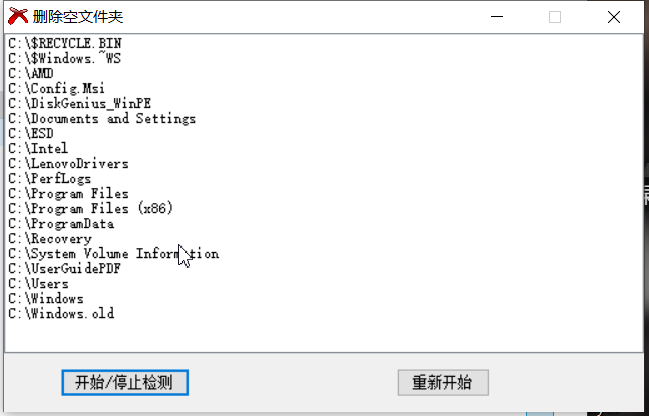
但是这程序执行比较慢,而且占用内存不少……
在网上搜索了下,果然不能闭门造车啊,有大佬写过批处理:
for /f "tokens=*" %%a in ('dir /b /ad /s C:\^|sort /r') do rd "%%a" /q 2>nul
试用了下,效果相当不错。于是稍微修改使它能申请管理员权限,顺便修改下控制台颜色,看上去炫一点:
title 删除空文件夹
color 03
echo 程序需要管理员权限……
set /a _Debug=0
::==========================================
:: 获取管理员权限
set _Args=%*
if "%~1" NEQ "" (
set _Args=%_Args:"=%
)
fltmc 1>nul 2>nul || (
cd /d "%~dp0"
cmd /u /c echo Set UAC = CreateObject^("Shell.Application"^) : UAC.ShellExecute "cmd.exe", "/k cd ""%~dp0"" && ""%~dpnx0"" ""%_Args%""", "", "runas", 1 > "%temp%\GetAdmin.vbs"
"%temp%\GetAdmin.vbs"
del /f /q "%temp%\GetAdmin.vbs" 1>nul 2>nul
exit
)
for /f "tokens=*" %%a in ('dir /b /ad /s C:\^|sort /r') do rd "%%a" /q 2>nul
而后我就把这个脚本放桌面上了,没事拿出来跑一跑,按下Ctrl+Enter全屏,其实就是感觉看着控制台上一堆信息滚动很牛逼而已……Dir溢出警告
使用MediaCreationTool修复Windows
这天我照例删了一遍空文件夹,然后打开应用商店更新游戏,然后发现打不开了……
在网上找了好半天,才知道电脑内的空文件夹也是不能乱删的,比如C:\Windows下的AUInstallAgent和AppReadiness也常常是空的,但删了应用商店就不能工作……
试着重建这两个文件夹,无效,重启,无效。可是我真的不想重装或者重买啊……
于是找到应用商店的设置,试着点“重置”,然后应用商店就消失了……
好吧,情况更糟糕了,在网上找了好久,于是用MediaCreationTool试了试……
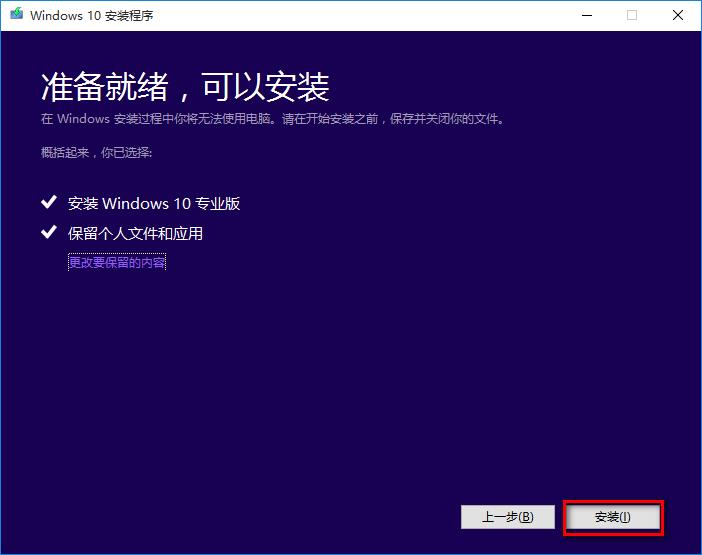 然而提示我电脑系统盘空间不足,于是下载DiskGenius调整系统盘空间容量……
然而提示我电脑系统盘空间不足,于是下载DiskGenius调整系统盘空间容量……
DiskGenius调整系统盘空间容量
由于系统盘被占用,无法直接调整,于是进入PE:
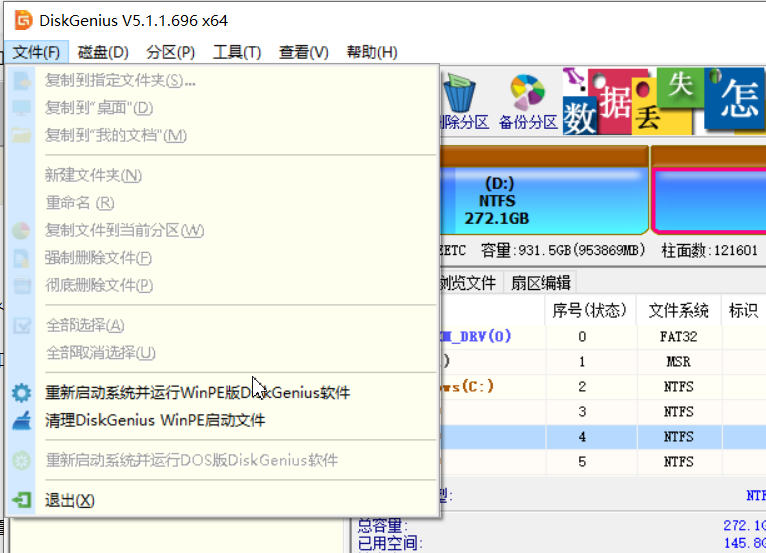
点击“重新启动运行WinPE版DiskGenius软件”,第一次启动要准备PE环境,会比较慢。
接下来在要调整的分区上点右键,调整分区大小:
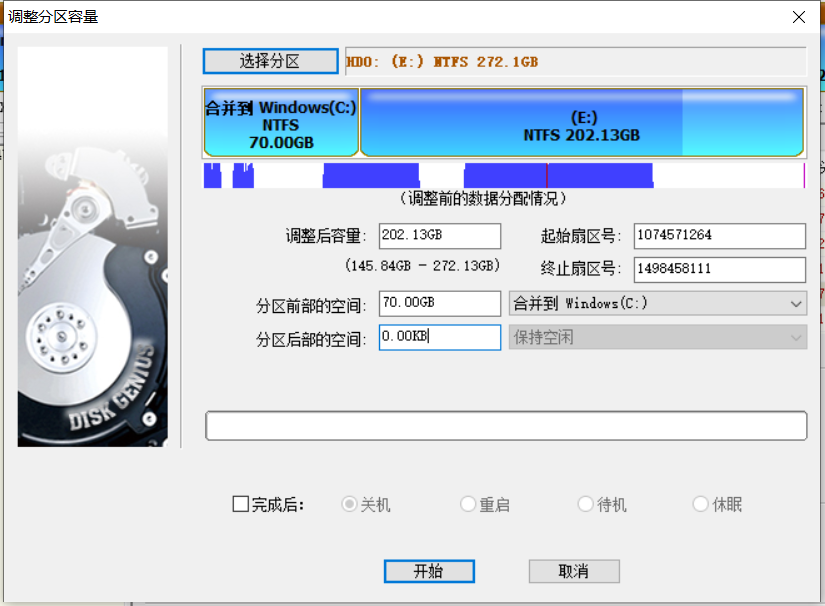
将挤出来的空间合并到C盘。这个过程非常慢,但一定要有耐心,保证电脑不会中间断电等。毕竟是对分区表的直接操作,一定要小心。
请勿模仿:想当年本人用
Ghost还原系统的时候进度条走了1/4,突然感觉刚刚的选择有点问题,想重选一遍,于是按了电源键,然后就没有然后了…… 数据无价,谨慎操作
重新安装Windows10应用商店
理论上来说使用MediaCreationTool修复完Windows应用商店也应该回来了,但我的仍然没有出现只得自己重装一下:
- 用管理员身份打开
powershell。 - 输入
Get-AppxPackage *WindowsStore* | Remove-AppxPackage - 输入
Get-AppXPackage *WindowsStore* -AllUsers | Foreach {Add-AppxPackage -DisableDevelopmentMode -Register "$($_.InstallLocation)\AppXManifest.xml"}
刚装完可能是英文的,更新后语言就自动匹配了。
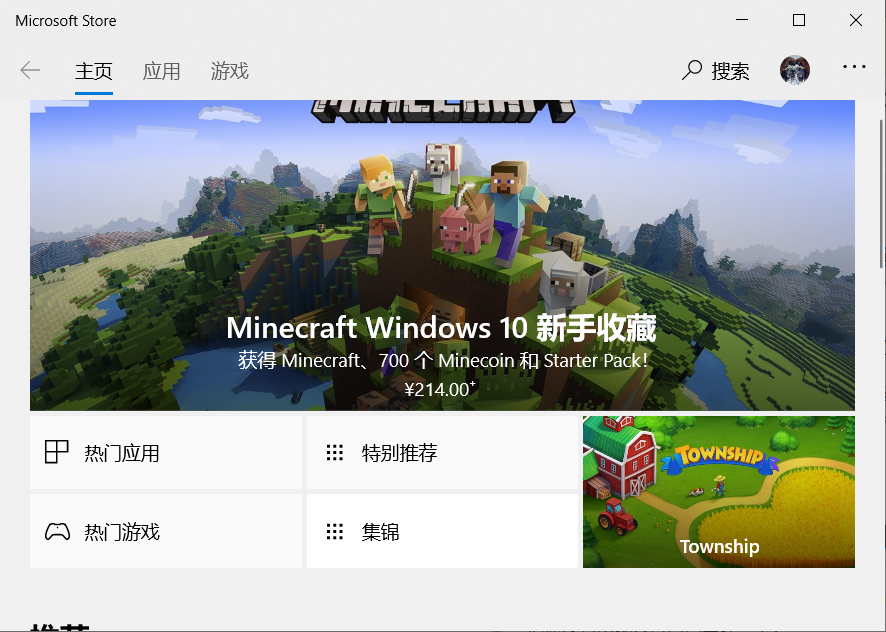
美滋滋。
最后修改于 2019-06-16